发布时间:2024-05-29 14:31编辑:91下载站阅读:49次我要评论(0)
everything是大家平常在搜索文件的时候,会使用到的一款强大搜索器,这款搜索工具可以强大到进行服务器共享文件的搜索以及移动硬盘的搜索等操作,比如当你想要将本地中的移动硬盘进行快速的添加到搜索中,那么我们就可以将该搜索软件的选项窗口点击打开,之后我们可以选择文件夹,进入到添加页面中,找到其中的移动c盘进行添加即可完成操作,下方是关于如何使用everything设置搜索移动硬盘的具体操作方法,如果你需要的情况下可以看看方法教程,希望小编的方法教程对大家有所帮助。
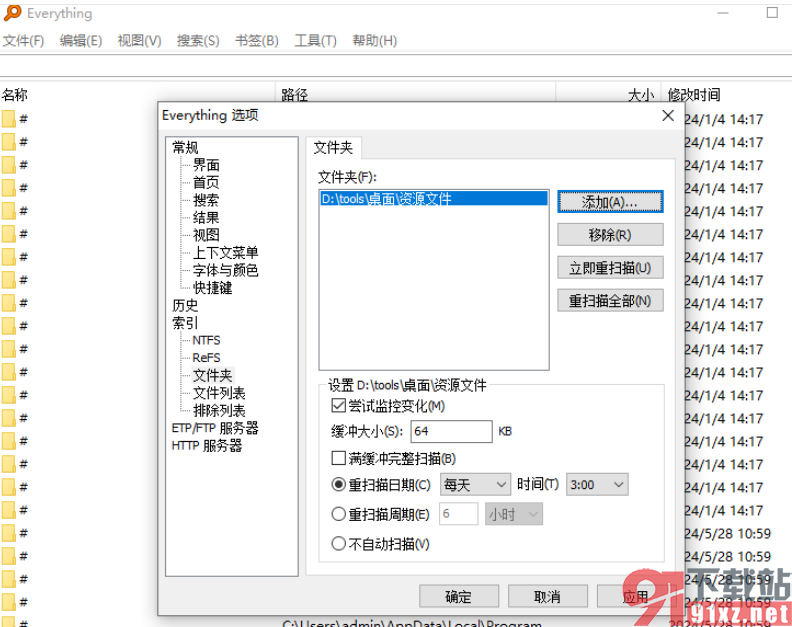
1.首先,我们需要进入到everything中,然后将页面顶部菜单栏里面的【工具】选项用鼠标点击打开。
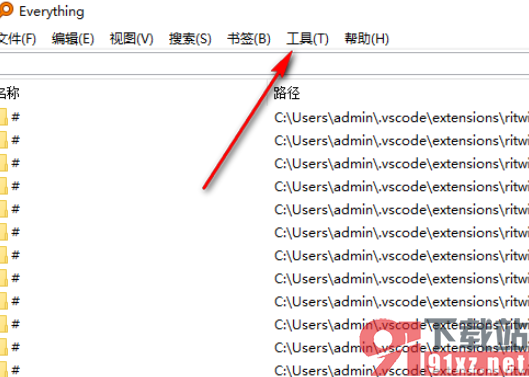
2.接着,我们在该选项下,即可出现一些菜单选项,我们将其中的【选项】进行点击进入。
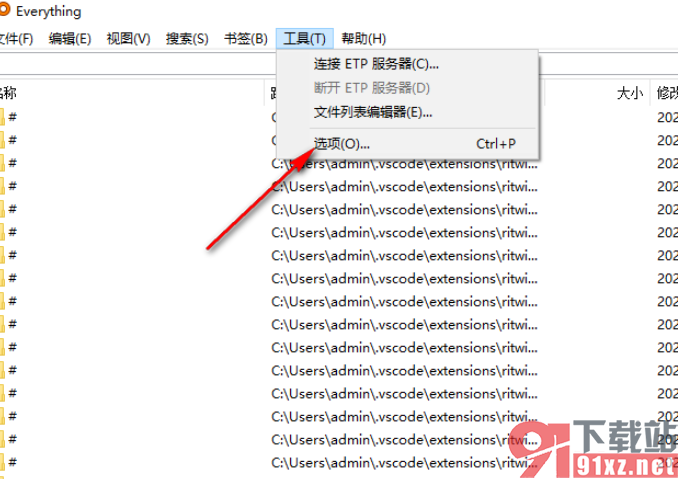
3.那么即可来到设置窗口中,在页面的左侧位置是一些导航栏选项,我们将其中的【文件夹】选项进行点击。
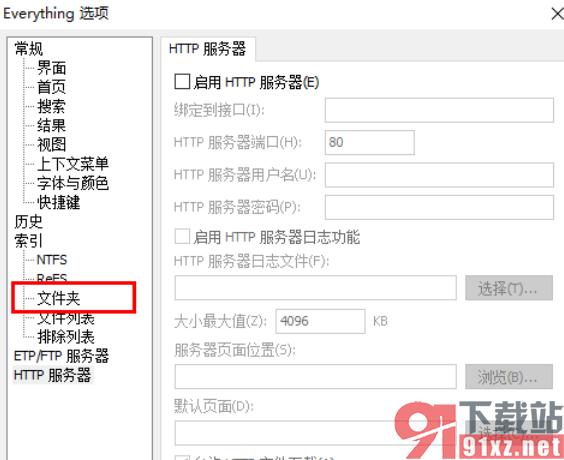
4.在页面的右侧有一个【添加】按钮,将其单击一下。
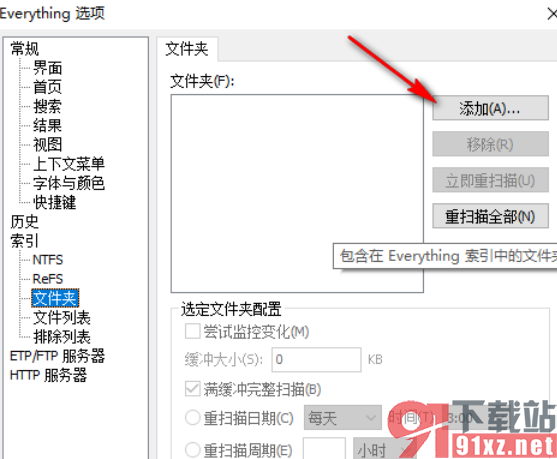
5.随后即可在页面上弹出一个窗口,我们需要找到c盘,将其选中之后,点击确定按钮。
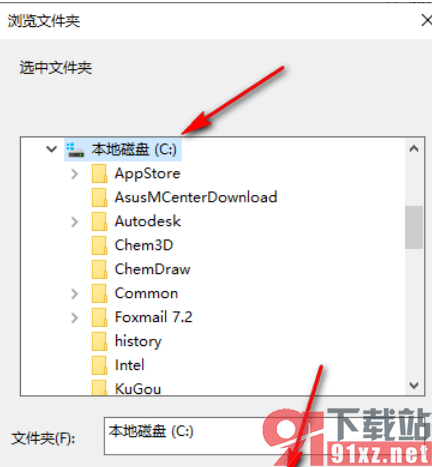
6.返回到选项设置页面之后,我们可以查看到添加的移动硬盘,之后我们可以设置一下扫描的日期和周期,之后点击确定按钮即可保存设置。
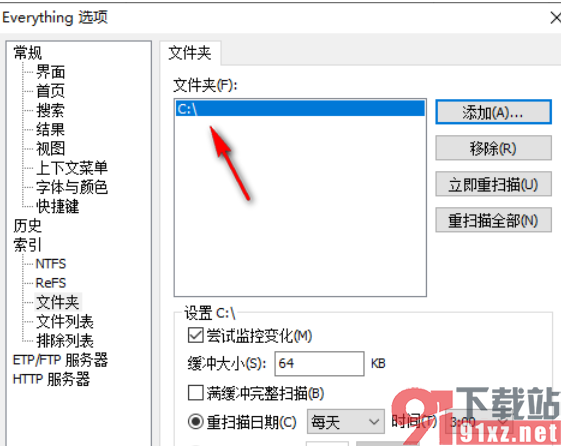
以上就是关于如何使用everything搜索移动硬盘的具体操作方法,我们可以通过上述的教程进行移动硬盘的扫描操作,并且我们还可以设置http服务器以及快捷键等相关功能,感兴趣的话可以操作试试哦。